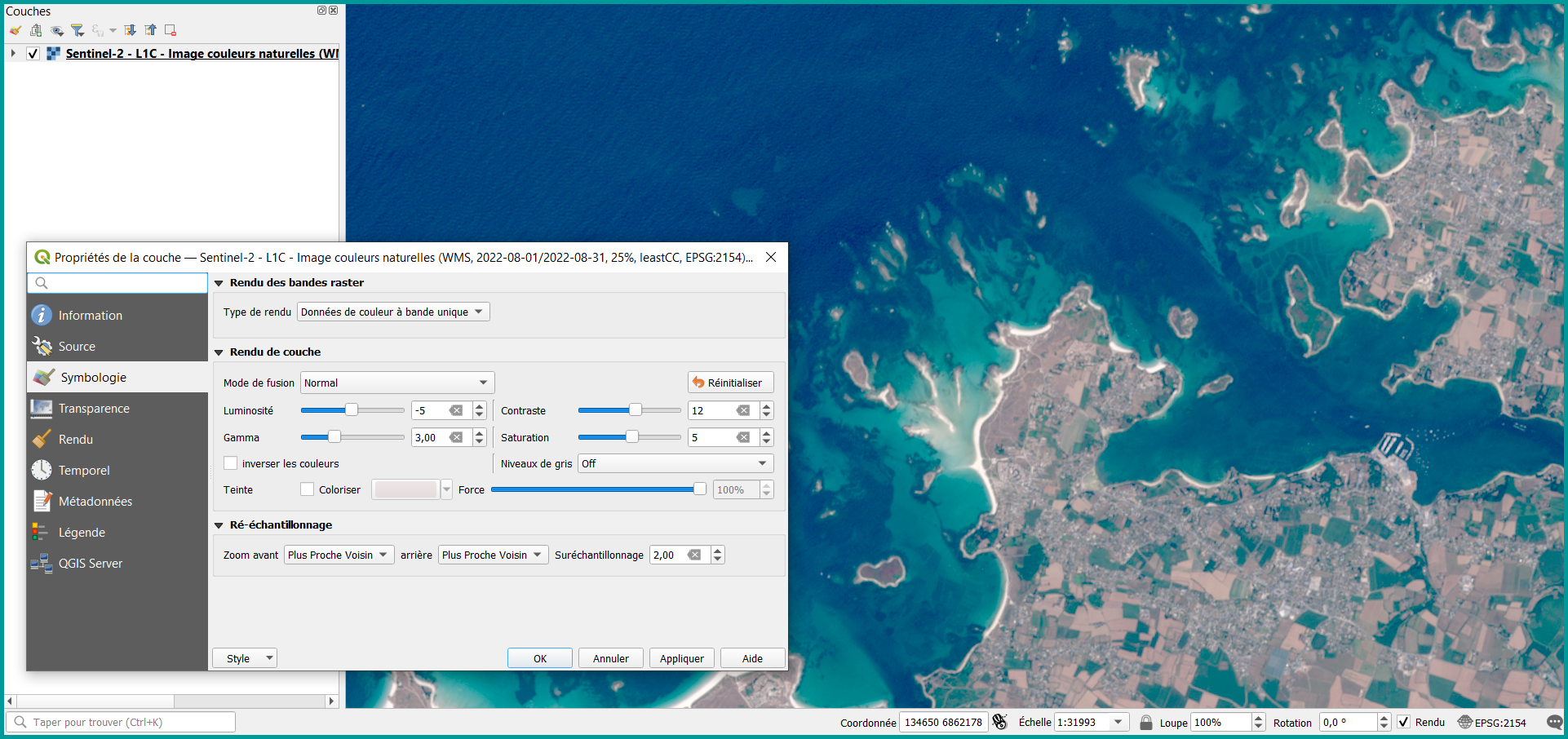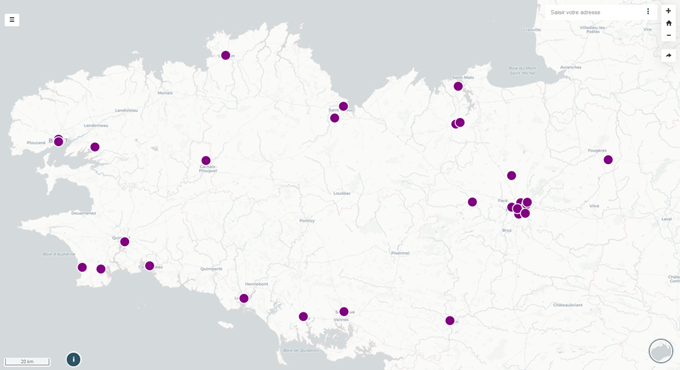1. Installation du plugin QGIS Sentinel Hub
- Dans la barre de Menu, sélectionnez Extensions > Intaller/Gérer les extensions

- Recherchez le Plugin SentinelHub, cliquer sur Instaler le plugin
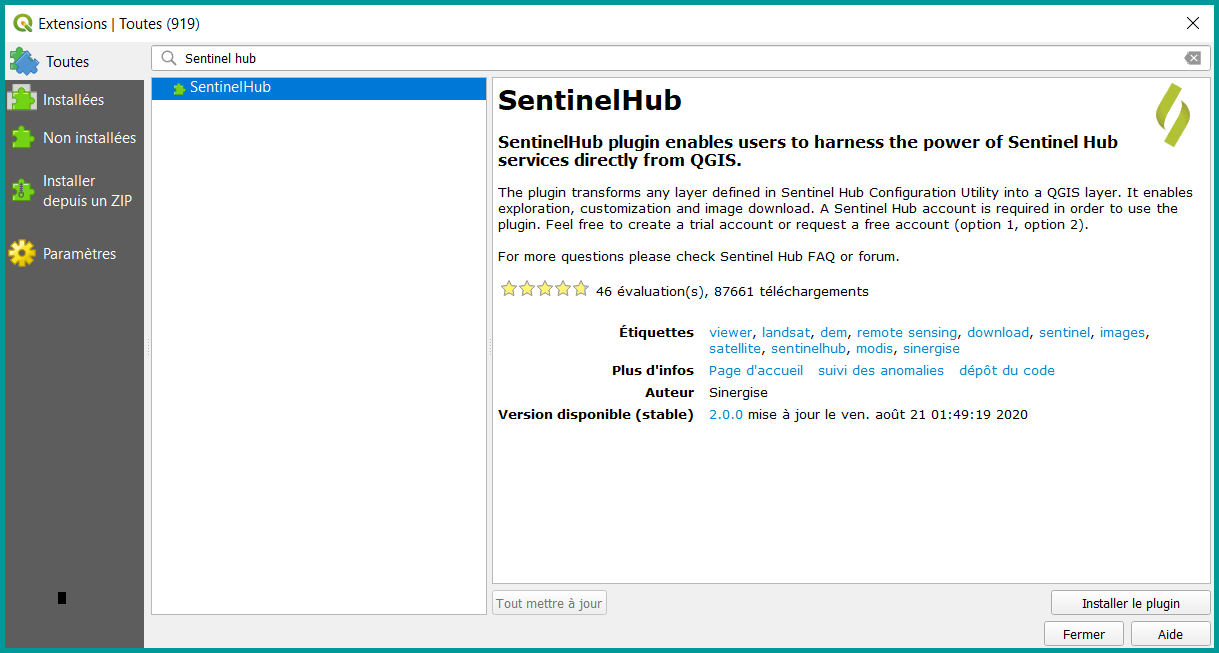
- Pour ouvrir le plugin, sélectionnez dans le menu Internet > SentinelHub > SentinelHub

Le plugin SentinelHub s'ouvre dans une fenêtre
2. Authentification
- Dans l'onglet Login, renseignez
- Service URL : https://services.sentinel-hub.com
- Client ID : 9c412361-623e-42cb-8e73-c3e014ae6492
- Client secret : sg8IIIx*so[}eTy6vP?a.(c*<s&^@XP4XKt2?E!t
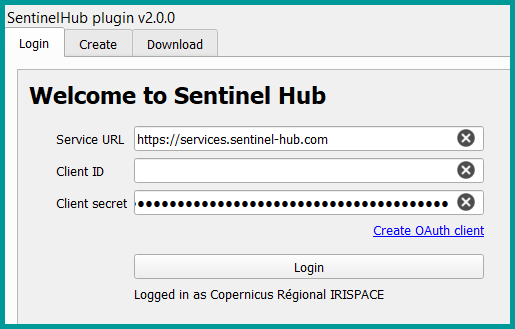
2. Utilisation du Plugin
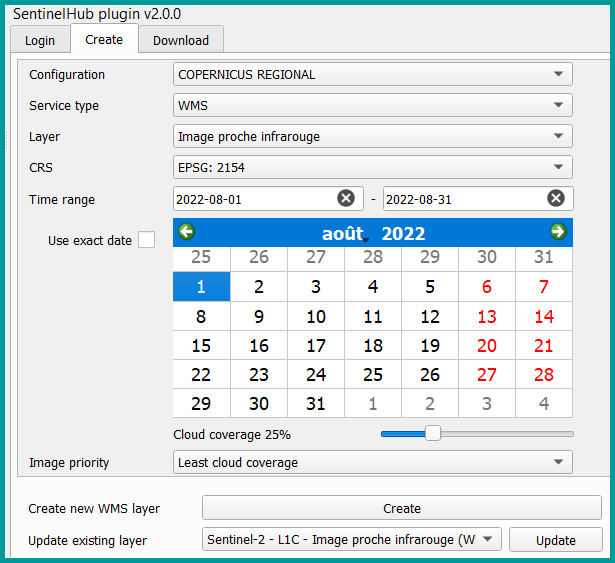
- Configuration : COPERNICUS REGIONAL
- Service type : WMS ou WMTS
-
Layer : choisissez le type de visualisation ou l'indice spectral
- Image couleurs naturelles : les images en vraies couleurs permettent d'explorer votre territoire tel que le verrait l'œil. Ces données radiométriques ont été acquises entre juin 2015 et aujourd'hui.
- Image proche infrarouge : les images proche infrarouge permettent d'explorer votre territoire au-delà de ce que verrait l'œil, donnant des informations sur l'état de la végétation et permettant de bien discriminer le minéral (en bleu-gris) du végétal (en rouge). Ces données radiométriques ont été acquises entre juin 2015 et aujourd'hui.
- Image infrarouge court : les images dans l’infrarouge à ondes courtes (SWIR) permettent d'explorer votre territoire au-delà de ce que verrait l'œil, utiles pour qualifier les dommages causés par les incendies, ou pour déterminer les natures de roches en géologie. Ces données radiométriques ont été acquises entre juin 2015 et aujourd'hui.
- Image agriculture : les images pour l’agriculture permettent d'explorer votre territoire au-delà de ce que verrait l'œil donnant des informations sur l'état de la végétation, l'humidité des sols et de la végétation à partir de données infrarouges. Ces données radiométriques ont été acquises entre juin 2015 et aujourd'hui.
- Indice de végétation NDVI : l’indice de végétation NDVI vous permet de quantifier sur votre territoire la densité de végétation (0 surface minérale, 1 végétation dense). Cet indice de végétation normalisé (NDVI) est le plus connu et le plus utilisé, il est calculé à partir des bandes du rouge et du proche infra-rouge. Les couverts végétaux ont des valeurs de NDVI positives, généralement comprises entre 1 et 7. Les valeurs négatives correspondant aux surfaces comme la neige, l'eau ou les nuages, pour lesquelles la réflectance dans le rouge est supérieure à celle du proche infrarouge. Les surfaces minérales ayant des valeurs de réflectances du même ordre de grandeur dans le rouge et le proche infrarouge, leur NDVI est proche de 0.
- CRS : choisissez le système de projection (ex : 2154 pour du Lambert 93)
-
Time range : choisissez sur le calendrier la date exacte que vous souhaitez afficher, ou l'intervalle de temps entre 2 dates
- nb : les satellites Sentinel 2 passent tous les 5 jours au-dessus de chaque point du territoire, en collectant à chaque fois des images sur une portion de la Bretagne (une bande Nord-Sud légèrement inclinée, qui correspond à la fauché du satellite). Pour couvrir un large territoire, il est donc préférable de choisir un intervalle entre 2 dates. En choisissant une date exacte, l'image couvrira seulement une portion de la Bretagne (voir exemples ci-dessous)

- Cloud coverage : choisissez le seuil maximal de couverture nuageuse par image (en % de l'image)
-
Image prority : vous pouvez choisir d'afficher les images avec comme critère prépondérant
- l'image la plus récente Most recent
- l'image la moins récente Least recent
- l'image qui aura la couverture nuageuse la plus basse Least cloud coverage
- Cliquer sur Create pour créer une nouvelle couche dans votre projet QGIS ou sur Update pour écraser une couche déjà créée
3. Ajustement de l'image
- Dans la symbologie, vous pouvez ajuster l'affichage de l'image : double clic sur la couche ou clic droit > Propriétés
-
Dans l'onglet Symbologie, vous pouvez ajuster la luminosité, le gamma, le contraste et la saturation
- Exemple d'un ajustement qui permet de visualiser les algues ou les activités conchylicoles dans les zones de petits fond